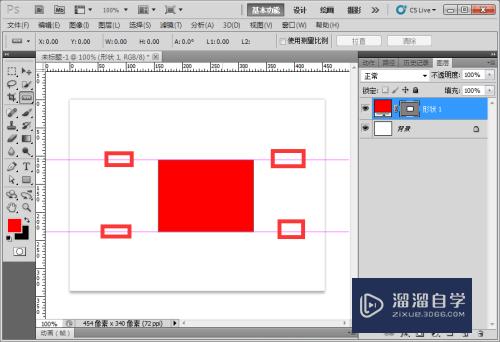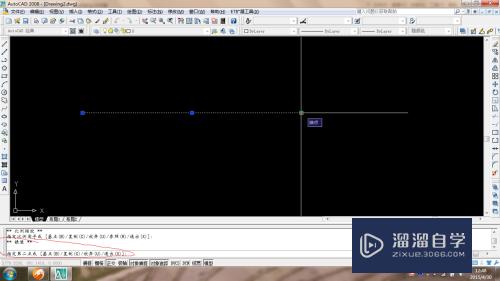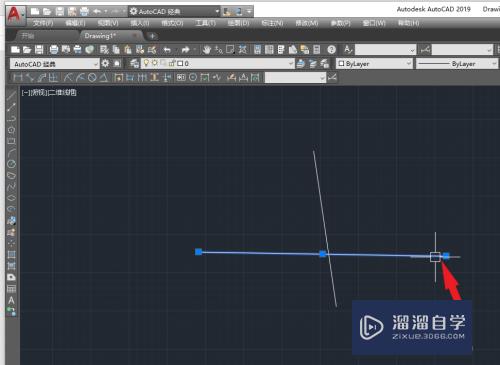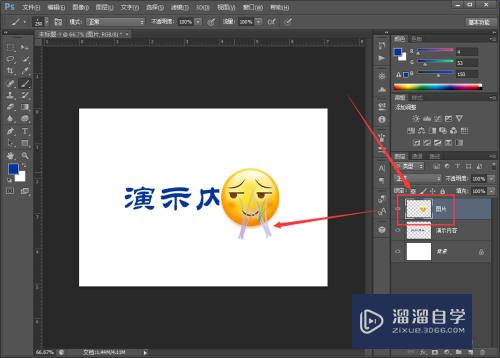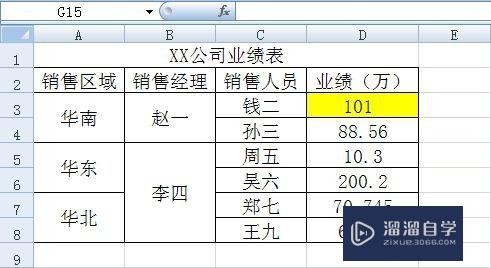Excel单元格怎么发声朗读(excel单元格怎么发声朗读出来)优质
我们日常办公少不了使用Excel。有时候我们会用到朗读发声。这个朗读发声其实就是让单元格会说话。那么Excel单元格怎么发声朗读呢?很多小伙伴都不知道这个功能的方法。本次教程来帮助学习。
工具/软件
硬件型号:华为笔记本电脑MateBook 14s
系统版本:Windows7
所需软件:Excel 2019
方法/步骤
第1步
打开excel表格后。我们输入了一个案例。一首诗歌。
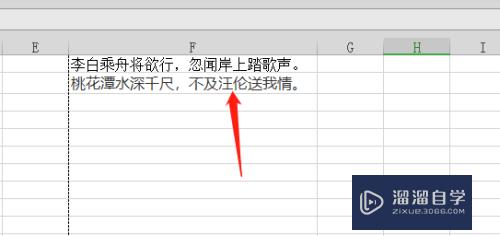
第2步
这时候我们选中表格中的内容。可通过扩选选中。
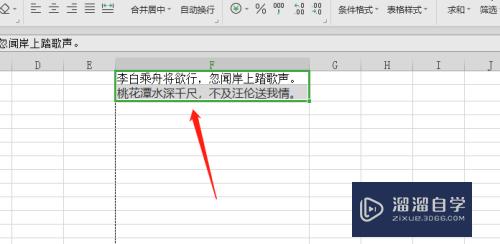
第3步
然后我们点击左上角的箭头选项。
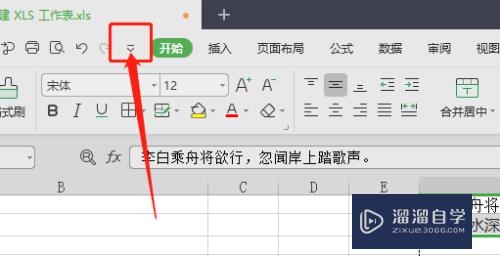
第4步
进入下面菜单后。我们点击“其他命令”选项。
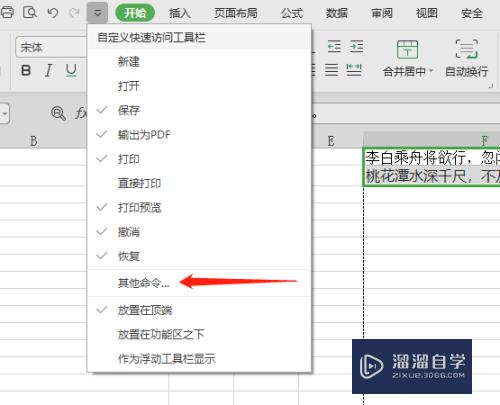
第5步
然后我们选择“不在功能区中的命令”选项。
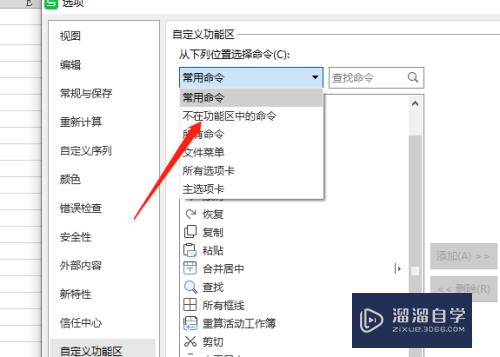
第6步
找到“朗读单元格”选项。将其添加到功能中。
接下来我们在回到步骤2中。可以在步骤2位置附近找到朗读的命令。让单元格发音。
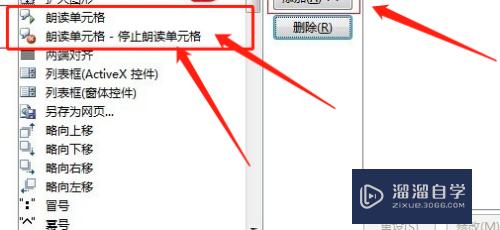
以上关于“Excel单元格怎么发声朗读(excel单元格怎么发声朗读出来)”的内容小渲今天就介绍到这里。希望这篇文章能够帮助到小伙伴们解决问题。如果觉得教程不详细的话。可以在本站搜索相关的教程学习哦!
更多精选教程文章推荐
以上是由资深渲染大师 小渲 整理编辑的,如果觉得对你有帮助,可以收藏或分享给身边的人
本文标题:Excel单元格怎么发声朗读(excel单元格怎么发声朗读出来)
本文地址:http://www.hszkedu.com/60262.html ,转载请注明来源:云渲染教程网
友情提示:本站内容均为网友发布,并不代表本站立场,如果本站的信息无意侵犯了您的版权,请联系我们及时处理,分享目的仅供大家学习与参考,不代表云渲染农场的立场!
本文地址:http://www.hszkedu.com/60262.html ,转载请注明来源:云渲染教程网
友情提示:本站内容均为网友发布,并不代表本站立场,如果本站的信息无意侵犯了您的版权,请联系我们及时处理,分享目的仅供大家学习与参考,不代表云渲染农场的立场!